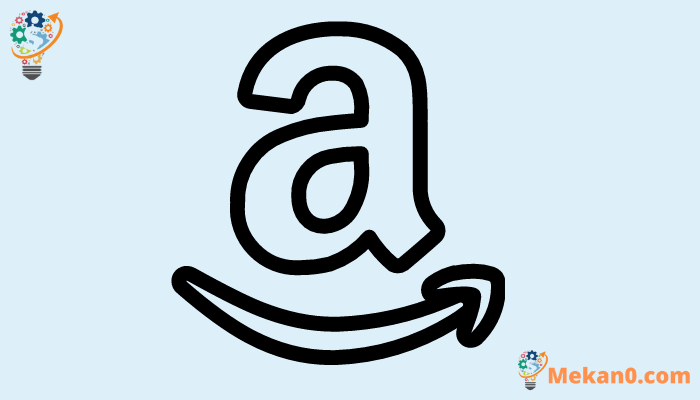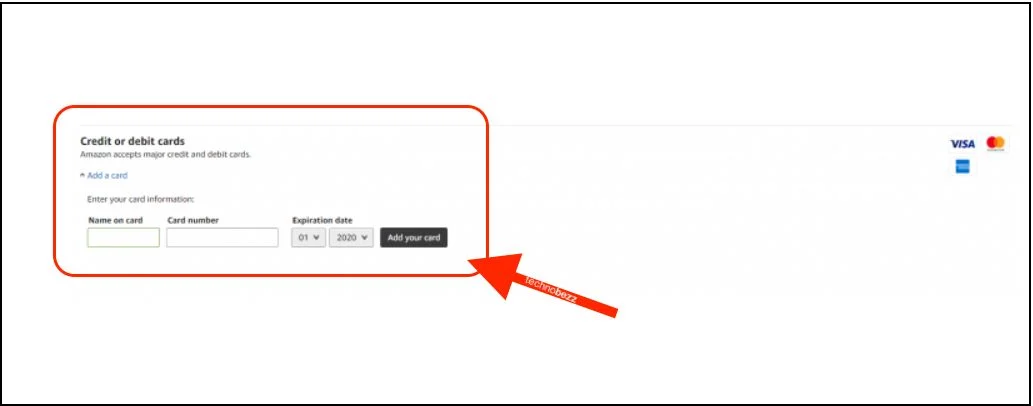د ایمیزون پریم ویډیو کې د بل کریډیټ یا ډیبیټ کارت اضافه کولو څرنګوالی.
د ایمیزون پریم ویډیو د غوره ویډیو سټینګ خدماتو څخه ده. دا د خپل ځان په شمول خورا ښه مینځپانګه لري
د ایمیزون پریم ویډیو د غوره ویډیو سټینګ خدماتو څخه ده. دا عالي مینځپانګه لري ، پشمول د خپل ایمیزون اوریجنلز په نوم ، په کوم بل سټرینګ خدمت کې شتون نلري.
کله چې تاسو حساب جوړ کړ، تاسو یو کریډیټ یا ډیبټ کارت اضافه کړ. مګر که ستاسو کارت پای ته رسیدلی وي، یا تاسو غواړئ د خدمت لپاره بل کارت وکاروئ؟ که داسې وي، نو تاسو باید یو نوی کارت اضافه کړئ. که تاسو ډاډه نه یاست چې کوم ګامونه واخلئ، لوستلو ته دوام ورکړئ. دا مقاله به د ټولو ګامونو سره یو چټک لارښود شریک کړي. راځئ وګورو چې څنګه د ایمیزون پریم ویډیو کې بل کریډیټ یا ډیبیټ کارت اضافه کړو.
د ایمیزون پریم ویډیو کې د بل کریډیټ یا ډیبیټ کارت اضافه کولو څرنګوالی
د بل کریډیټ یا ډیبیټ کارت اضافه کول پیچلي ندي. دلته هغه ګامونه دي چې تاسو ورته اړتیا لرئ تعقیب کړئ:
- په خپل کمپیوټر کې براوزر خلاص کړئ او لاړ شئ د ایمیزون پریم ویډیو ته
- ننوزئ
- اوس د سکرین په پورتنۍ ښیې کونج کې په عکس کلیک وکړئ
- بیا، په حساب او ترتیباتو باندې کلیک وکړئ
- د حساب ټب لاندې ، د تادیاتو اضافه / ترمیم اختیار ومومئ او په هغې کلیک وکړئ
- تاسو به د کریډیټ یا ډیبیټ کارتونو لاندې د کارت اضافه کولو اختیار وګورئ؛ دا کلیک وکړئ
- اړین معلومات اضافه کړئ، پشمول په کارت کې نوم، د ختمیدو نیټه، او CVV (د کارت په شا کې درې شمیرې)
اوس چې تاسو کارت اضافه کړی، تاسو باید وړتیا ولرئ چې دا د راتلونکي تادیاتو لپاره ډیفالټ کړئ. دلته د دې کولو څرنګوالی دی:
- د سکرین په پورتنۍ ښیې کونج کې په عکس کلیک وکړئ
- بیا، په حساب او ترتیباتو باندې کلیک وکړئ
- د حساب ټب لاندې، د ډیفالټ بدلولو باندې کلیک وکړئ
- هغه کارت ومومئ چې تاسو غواړئ د ډیفالټ په توګه وکاروئ، او په هغې کلیک وکړئ
- کله چې تاسو بدلونونه پای ته ورسوئ، په خوندي کلیک وکړئ
- هغه کارت چې تاسو غوره کړی د راتلونکي تادیاتو لپاره به کارول کیږي